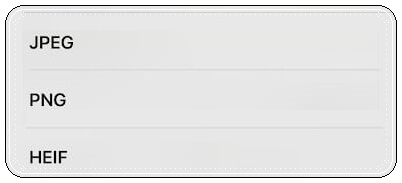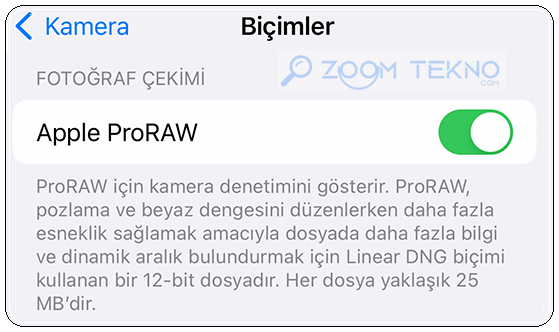Hiç bir uygulama yüklemeden iPhone RAW dosyasını JPG’e dönüştürmek için yapmanız gerekenleri burada bulabilirsiniz
iPhone’daki ProRAW modu, görüntüleri düzenleme esnekliğini koruyan, ayrıntılı, sıkıştırılmamış çekimler sağlayan etkileyici bir özelliktir.
RAW dosyaları, iPhone kamera sensörünün sıkıştırma olmadan yakalayabileceği tüm verileri içerir. Bu şekilde, profesyonel editörler görüntüden en iyi sonucu elde etmek için ek verilerle ince ayar yapabilirler.
ProRAW dosyaları JPEG veya HEIC dosyalarından 10 ila 12 kat daha büyüktür. Bir JPEG görüntüsü 3 ila 5 MB arasındaysa, aynı ProRAW dosyası 25 ila 30 MB civarında olacaktır. Üstelik iPhone 14 Pro serisini kullanıyorsanız 48 megapiksel kamerasındaki ProRAW dosyası 75 MB’a kadar depolama alanı kaplayabilir.
iPhone’unuzdaki RAW görüntüsünü başka bir cihazla paylaşmaya çalışıyorsanız bu görüntülere erişimde sorunlarla karşılaşabilirsiniz. iPhone’unuz ProRAW görüntülerini DNG formatında saklar. Ancak farklı cihazların ve yazılımların formatı yorumlama biçimindeki farklılıklar nedeniyle uyumluluk sorunları ortaya çıkabilir ve bu tür resimleri diğer cihazlardaki fotoğraf görüntüleme uygulamalarında açamayabilirsiniz.
Yapılacak en iyi şey RAW fotoğrafları başka bir cihaza göndermeden önce RAW dosyasını JPG’e dönüştürmek olmalıdır.
iPhone RAW Dosyasını JPG’e Dönüştürme
RAW dosyasını JPG’e dönüştürmek için herhangi bir üçüncü taraf uygulamasına ihtiyacınız yoktur.
iPhone’unuzdaki Dosyalar uygulaması, dosyaları değiştirmenize, yönetmenize ve hatta bir formattan diğerine dönüştürmenize olanak tanıyan bir araçtır. Dosyalar uygulaması ile DNG formatındaki RAW fotoğrafları JPG/PNG fotoğraflara dönüştürebilirsiniz.
- Adım 1: iPhone’unuzdaki Fotoğraflar uygulamasını açın. Dönüştürmek istediğiniz RAW görüntüsünü açın. Paylaş düğmesine dokunun ve ‘Dosyalara Kaydet’i seçin.
- Adım 2: Dosyalar’daki görüntüye uzun basın ve Hızlı Eylemler’i seçin.
- Adım 3: Görüntüyü Dönüştür’e dokunun ve Çıkış formatını ve görüntü boyutunu seçin.
iPhone fotoğrafı seçilen formata dönüştürecek ve aynı klasöre kaydedecektir. Daha sonra diğer cihazlarla paylaşabilirsiniz.
Ayrıca iPhone’unuzda RAW (DNG) görüntülerini kolayca JPG/PNG’ye dönüştürmek için Kısayol da oluşturabilirsiniz.
- Adım 1: iPhone’unuzdaki Kısayollar uygulamasını açın. Kısayollar uygulamasını bulamıyorsanız buraya dokunarak uygulamayı App Store’dan yükleyin.
- Adım 2: Yeni bir kısayol oluşturmak için ‘+’ simgesine dokunun.
- Adım 3: Eylem Ekle’ye dokunarak seçilmiş Fotoğrafları arayın.
- Adım 4: Fotoğraf Seç’e dokunun ve Çoklu Seç düğmesini açın. Bu, aynı anda birden fazla görüntüyü dönüştürmenize olanak tanır.
- Adım 5: Alt kısımdaki arama çubuğuna dokunun ve ‘Resmi Dönüştür’ü arayın.
- Adım 6: JPEG’i seçin ve ‘Her Seferinde Sor’a dokunun. Bu, bir fotoğrafı dönüştürdüğünüzde çıktı formatını seçmenizi sağlar.
- Adım 7: Başka bir eylem eklemek için arama çubuğuna dokunun. ‘Fotoğraf Albümüne Kaydet’i arayın. Arama sonucuna dokunun.
- Adım 8: Bitti’ye dokunun. Kısayolu oluşturdunuz.
- Adım 9: Karışıklığı önlemek için Kısayolun adını değiştirelim. Oluşturulan Kısayol’a uzun dokunun ve Yeniden Adlandır’ı seçin. Bunu Fotoğraf Dönüştürme olarak yeniden adlandıracağız.
- Adım 10: Çalıştırmak için Kısayol’a dokunun. Şimdi dönüştürmek istediğiniz tüm fotoğrafları seçin.
- Adım 11: Çıkış formatını seçin. Ayrıca kalite düzeyi, meta verileri koruma vb. gibi diğer seçenekleri de seçmeniz gerekebilir.
Dönüştürülen fotoğraf iPhone’unuzdaki Fotoğraflar uygulamasına kaydedilecektir. Bir dahaki sefere iPhone’unuzdaki herhangi bir RAW (DNG) fotoğrafı dönüştürmek istediğinizde, Kısayollar uygulamasındaki kısayolu çalıştırın.
iPhone’da ProRaw Nasıl Kapatılır?
iPhone ProRAW modunu kapatmak için:
- Adım 1: Ayarlar uygulamasını açın ve Kamera’yı seçin.
- Adım 2: Biçimler’edokunun.
- Adım 3: ‘ProRAW’ geçişini kapatın.
Alternatif olarak, ProRAW’u açık tutmak ancak belirli fotoğraflar için devre dışı bırakmak istiyorsanız Kamera uygulamasının sağ üst köşesindeki RAW düğmesine dokunarak kapatabilirsiniz.
RAW dosyasını JPG’e dönüştürmek
Bu yazımızın iPhone’unuzdaki RAW dosyasını JPG’e dönüştürmenize ve bunları tüm cihazlarınızda sorunsuz bir şekilde görüntülemenize yardımcı olacağını umuyoruz. RAW dosyasını JPG’e dönüştürme işleminde veya görüntülerken başka sorun yaşıyorsanız sorgunuzu aşağıdaki yorumlar bölümüne göndermekten çekinmeyin.
Sıkça Sorulan Sorular
RAW görüntüleri Mac’te açabilir miyim?
Evet. RAW (DNG) görüntüleri Mac’inizde açabilirsiniz.
RAW görüntüleri doğrudan Instagram’a yükleyebilir miyim?
Evet. RAW görüntüleri doğrudan Instagram’a yükleyebilirsiniz.
RAW görüntülerin kalitesi daha mı iyi?
Evet, ProRAW görüntüleri genellikle iPhone’da çekilen standart JPEG veya HEIC görüntülerinden daha iyi kaliteye sahiptir.